Amarok/Manual/AmarokWindow/MediaSources/pt-br: Difference between revisions
(Created page with "Lista seus podcasts inscritos; a partir daqui você pode ouvir, organizar, adicionar, importar ou cancelar inscrições nos podcasts. 350px|center") |
(Created page with "{|class="tablecenter" | 245px|center|thumb|Visualização Normal não combinada || [[File:Amarok_2.8_CollectionBrowser_merg...") |
||
| (36 intermediate revisions by 2 users not shown) | |||
| Line 3: | Line 3: | ||
=== Painel de fontes de mídia === | === Painel de fontes de mídia === | ||
O painel de ''Fontes de mídia'' à esquerda por padrão é onde você acessa sua coleção local bem como outros serviços: ''Músicas locais'' no topo, que é a interface primária para sua coleção local e mídias conectadas como reprodutores de MP3 e CDs. | O painel de ''Fontes de mídia'' à esquerda por padrão é onde você acessa sua coleção local, bem como outros serviços: ''Músicas locais'' no topo, que é a interface primária para sua coleção local e mídias conectadas como reprodutores de MP3 e CDs. | ||
Existe uma seção para todos os ''Serviços Internet'' que você tiver ativado. Aqui você pode navegar por listas de estações de rádio e podcasts; ouvir e/ou inscrever-se a eles, interagir com sua conta do [http://www.last.fm last.fm] | Existe uma seção para todos os ''Serviços Internet'' que você tiver ativado. Aqui você pode navegar por listas de estações de rádio e podcasts; ouvir e/ou inscrever-se a eles, interagir com sua conta do [http://www.last.fm last.fm], comprar música de uma das lojas on-line como a nova loja Amazon MP3, [http://www.magnatune.com/ Magnatune] e baixar músicas de artistas independentes do [http://www.jamendo.com/ Jamendo] entre outros. | ||
A seção de ''Listas de músicas'' permite que você crie e gerencie ''Listas dinâmicas de músicas'', acesse suas ''Listas de músicas salvas'' bem como o ''Gerador de listas de músicas automático''. | A seção de ''Listas de músicas'' permite que você crie e gerencie ''Listas dinâmicas de músicas'', acesse suas ''Listas de músicas salvas'' bem como o ''Gerador de listas de músicas automático''. | ||
| Line 13: | Line 13: | ||
[[File:Media sources1.png|300px|center]] | [[File:Media sources1.png|300px|center]] | ||
==== | ==== Menu de navegação ==== | ||
O ''Menu de navegação'' consiste da ''Barra de filtro'', ''Botão de favoritos'' e da ''Barra de navegação de trilha de pão''. | O ''Menu de navegação'' consiste da ''Barra de filtro'', ''Botão de favoritos'' e da ''Barra de navegação de trilha de pão''. | ||
| Line 21: | Line 21: | ||
[[File:Mediasources8.png|300px|center]] | [[File:Mediasources8.png|300px|center]] | ||
A ''Barra de filtro'' filtra o conteúdo de acordo com o texto | A ''Barra de filtro'' filtra o conteúdo de acordo com o texto do campo de pesquisa. | ||
===== Favoritos ===== | ===== Favoritos ===== | ||
| Line 33: | Line 33: | ||
| <menuchoice>Favorito da visualização de fontes de mídia</menuchoice> || Adiciona a configuração de visualização das ''Fontes de mídia'' atual à lista de favoritos. | | <menuchoice>Favorito da visualização de fontes de mídia</menuchoice> || Adiciona a configuração de visualização das ''Fontes de mídia'' atual à lista de favoritos. | ||
|- | |- | ||
| <menuchoice>Copiar o favorito da visão atual para a área de transferência</menuchoice> || Copia o favorito para a área de transferência do | | <menuchoice>Copiar o favorito da visão atual para a área de transferência</menuchoice> || Copia o favorito para a área de transferência do sistema. | ||
|- | |- | ||
| <menuchoice>Gerenciador de favoritos</menuchoice> || Exibe uma lista de todos os favoritos disponíveis em uma nova janela, com opções para editá-los. | | <menuchoice>Gerenciador de favoritos</menuchoice> || Exibe uma lista de todos os favoritos disponíveis em uma nova janela, com opções para editá-los. | ||
| Line 40: | Line 40: | ||
|}<!--{--> | |}<!--{--> | ||
==== Músicas locais ==== | |||
Exibe as músicas da sua pasta de coleção padrão, ordenadas como especificado. Tanto a visualização normal (não combinada) como a ''Combinada'' da mesma coleção são mostradas, com a mesma ordenação. Clique no ícone {{Icon|view-list-tree}} para alternar entre as visualizações. | Exibe as músicas da sua pasta de coleção padrão, ordenadas como especificado. Tanto a visualização normal (não combinada) como a ''Combinada'' da mesma coleção são mostradas, com a mesma ordenação. Clique no ícone {{Icon|view-list-tree}} para alternar entre as visualizações. | ||
{|class="tablecenter" | {|class="tablecenter" | ||
| [[File: | | [[File:Amarok_2.8_CollectionBrowser_nonmerged.png|245px|center|thumb|Visualização Normal não combinada]] || [[File:Amarok_2.8_CollectionBrowser_merged.png|240px|center|thumb|Visualização Combinada]] | ||
|} | |} | ||
Clique no ícone {{Icon|preferences-other}} para alterar o critério de ordenação, usando o seguinte menu: | Clique no ícone {{Icon|preferences-other}} para alterar o critério de ordenação, usando o seguinte menu: | ||
[[File: | |||
[[File:Amarok_2.8_CollectionSortingMenu.png|150px|right]] | |||
<!--}-->{| border="1" cellpadding="5" | <!--}-->{| border="1" cellpadding="5" | ||
| Line 70: | Line 71: | ||
|- | |- | ||
| <menuchoice>Mostrar arte da capa</menuchoice> || Marque se você deseja que a arte da capa seja exibida. | | <menuchoice>Mostrar arte da capa</menuchoice> || Marque se você deseja que a arte da capa seja exibida. | ||
|}<!--{--> | |||
==== Internet ==== | ==== Internet ==== | ||
Mostra sua coleção da Internet, adicionada e configurada em <menuchoice>Configurações -> Configurar o Amarok... -> Plugins</menuchoice> | Mostra sua coleção da Internet, adicionada e configurada em <menuchoice>Configurações -> Configurar o Amarok... -> Plugins</menuchoice>. Mais [[Special:myLanguage/Amarok/Manual/ConfiguringAmarok#Internet_Services|sobre a configuração de Serviços Internet]]. Existem alguns scripts que adicionam Serviços Internet; veja [[Special:myLanguage/Amarok/Manual/ConfiguringAmarok#Scripts|Scripts]] para mais informações. | ||
<!--}-->{| border="1" cellpadding="5" | <!--}-->{| border="1" cellpadding="5" | ||
| Line 80: | Line 81: | ||
! Item do menu !! Descrição | ! Item do menu !! Descrição | ||
|- | |- | ||
| <menuchoice>Cool Streams</menuchoice> || Lista transmissões de rádio | | <menuchoice>Cool Streams</menuchoice> || Lista transmissões de rádio com qualidade. | ||
|- | |- | ||
| <menuchoice>Jamendo</menuchoice> || Conecta com o '''Jamendo''', um banco de dados de música livre em crescimento. | | <menuchoice>Jamendo</menuchoice> || Conecta com o '''Jamendo''', um banco de dados de música livre em crescimento. | ||
| Line 86: | Line 87: | ||
| <menuchoice>Last.fm</menuchoice> || Conecta com o '''Last.fm''', inserindo a experiência do site no '''Amarok'''. | | <menuchoice>Last.fm</menuchoice> || Conecta com o '''Last.fm''', inserindo a experiência do site no '''Amarok'''. | ||
|- | |- | ||
| <menuchoice>Librivox.org</menuchoice> || Conecta com o '''Librivox''', | | <menuchoice>Librivox.org</menuchoice> || Conecta com o '''Librivox''', uma extensa coleção de livros de áudio livres. | ||
|- | |- | ||
| <menuchoice>Magnatune.com</menuchoice> || Conecta com o '''Magnatune''' uma grande loja de música online. | | <menuchoice>Magnatune.com</menuchoice> || Conecta com o '''Magnatune''' uma grande loja de música online. | ||
|- | |- | ||
| <menuchoice> | | <menuchoice>MP3 Music Store</menuchoice> || Conecta com a '''Loja Amazon MP3''' uma grande loja de músicas online. | ||
|- | |- | ||
| <menuchoice>Pasta de Podcast</menuchoice> || Mostra uma grande lista de podcasts. Se você optar por inscrever-se, o menu de podcast será automaticamente atualizado. | | <menuchoice>Pasta de Podcast</menuchoice> || Mostra uma grande lista de podcasts. Se você optar por inscrever-se, o menu de podcast será automaticamente atualizado. | ||
| Line 118: | Line 119: | ||
[[File:Mediasources6.png|300px|center]] | [[File:Mediasources6.png|300px|center]] | ||
Se você deseja pesquisar ou filtrar com base em algum parâmetro ao invés de navegar, use o ''campo de filtro'' para encontrar o conteúdo desejado. | Se você deseja pesquisar ou filtrar com base em algum parâmetro ao invés de navegar, use o ''campo de filtro'' para encontrar o conteúdo desejado. Digite parte do nome do arquivo e ele será exibido como neste exemplo. | ||
[[File:Mediasourcesex.png|350px|center]] | [[File:Mediasourcesex.png|350px|center]] | ||
| Line 128: | Line 129: | ||
<!--}-->{| border="1" cellpadding="5" | <!--}-->{| border="1" cellpadding="5" | ||
! | ! Item do menu !! Descrição | ||
|- | |- | ||
| <menuchoice> | | <menuchoice>Adicionar podcast</menuchoice> || Adiciona a URL de um podcast: ''RSS 1.0/2.0'' ou ''Atom feed''. | ||
|- | |- | ||
| {{Icon|folder-new}} || | | {{Icon|folder-new}} || Adiciona uma pasta ao menu de navegação do podcast. | ||
|- | |- | ||
| <menuchoice> | | <menuchoice>Fontes visíveis</menuchoice> || Seleciona a categoria de podcasts que você pode visualizar. | ||
|- | |- | ||
| <menuchoice> | | <menuchoice>Visualização combinada</menuchoice> || Exibe os podcasts em uma visão combinada ou não combinada. | ||
|- | |- | ||
| {{Icon|view-refresh}} || | | {{Icon|view-refresh}} || Verifica todos os podcasts por atualizações e transfere-as se alguma estiver disponível. | ||
|- | |- | ||
| {{Icon|document-import}} || | | {{Icon|document-import}} || Importa um arquivo OPML a partir do seu disco rígido. | ||
|}<!--{--> | |}<!--{--> | ||
| Line 148: | Line 149: | ||
{{Prevnext2 | {{Prevnext2 | ||
| prevpage=Special:myLanguage/Amarok/Manual/AmarokWindow/Toolbar | nextpage=Special:myLanguage/Amarok/Manual/AmarokWindow/ContextPane | | prevpage=Special:myLanguage/Amarok/Manual/AmarokWindow/Toolbar | nextpage=Special:myLanguage/Amarok/Manual/AmarokWindow/ContextPane | ||
| prevtext= | | prevtext=Barra de ferramentas | nexttext=Painel de Contexto | ||
| index=Special:myLanguage/Amarok/Manual | indextext= | | index=Special:myLanguage/Amarok/Manual | indextext=Retornar ao Menu | ||
}} | }} | ||
[[Category: | [[Category:Amarok2.8/pt-br]] | ||
[[Category: | [[Category:Multimídia/pt-br]] | ||
[[Category: | [[Category:Tutoriais/pt-br]] | ||
Latest revision as of 02:15, 16 September 2013
Painel de fontes de mídia
O painel de Fontes de mídia à esquerda por padrão é onde você acessa sua coleção local, bem como outros serviços: Músicas locais no topo, que é a interface primária para sua coleção local e mídias conectadas como reprodutores de MP3 e CDs.
Existe uma seção para todos os Serviços Internet que você tiver ativado. Aqui você pode navegar por listas de estações de rádio e podcasts; ouvir e/ou inscrever-se a eles, interagir com sua conta do last.fm, comprar música de uma das lojas on-line como a nova loja Amazon MP3, Magnatune e baixar músicas de artistas independentes do Jamendo entre outros.
A seção de Listas de músicas permite que você crie e gerencie Listas dinâmicas de músicas, acesse suas Listas de músicas salvas bem como o Gerador de listas de músicas automático.
A seção Arquivos exibe um navegador de arquivos embutido e a seção Podcasts oferece acesso às suas inscrições de podcast.

O Menu de navegação consiste da Barra de filtro, Botão de favoritos e da Barra de navegação de trilha de pão.
A Barra de filtro

A Barra de filtro filtra o conteúdo de acordo com o texto do campo de pesquisa.
Favoritos
Para acessar esta funcionalidade, clique no ícone ![]() acima da Barra de filtro.
acima da Barra de filtro.

| Item do menu | Descrição |
|---|---|
| Adiciona a configuração de visualização das Fontes de mídia atual à lista de favoritos. | |
| Copia o favorito para a área de transferência do sistema. | |
| Exibe uma lista de todos os favoritos disponíveis em uma nova janela, com opções para editá-los. | |
| Lista de favoritos | Lista todos os favoritos para seleção rápida. |
Músicas locais
Exibe as músicas da sua pasta de coleção padrão, ordenadas como especificado. Tanto a visualização normal (não combinada) como a Combinada da mesma coleção são mostradas, com a mesma ordenação. Clique no ícone ![]() para alternar entre as visualizações.
para alternar entre as visualizações.
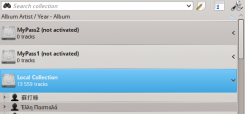 |
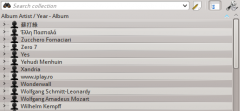 |
Clique no ícone ![]() para alterar o critério de ordenação, usando o seguinte menu:
para alterar o critério de ordenação, usando o seguinte menu:
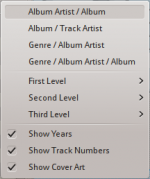
| Item do menu | Descrição |
|---|---|
| Mostra a coleção ordenada por nomes de artistas e de álbum. Se duas entradas possuírem o mesmo artista, elas serão ordenadas por álbum. | |
| Mostra a coleção ordenada pelos nomes do álbum e do artista. | |
| Mostra a coleção ordenada por gênero e artista. Se duas entradas possuírem o mesmo gênero, elas serão ordenadas por artista. | |
| Mostra a coleção ordenada por gênero, artista e álbum. Se duas entradas possuírem o mesmo artista, elas serão ordenadas por álbum. | |
| Designa a ordem de cascata de janela de seus elementos. | |
| Marque se você deseja que os anos sejam exibidos. | |
| Marque se você deseja que o número de faixas seja exibido. | |
| Marque se você deseja que a arte da capa seja exibida. |
Internet
Mostra sua coleção da Internet, adicionada e configurada em . Mais sobre a configuração de Serviços Internet. Existem alguns scripts que adicionam Serviços Internet; veja Scripts para mais informações.

| Item do menu | Descrição |
|---|---|
| Lista transmissões de rádio com qualidade. | |
| Conecta com o Jamendo, um banco de dados de música livre em crescimento. | |
| Conecta com o Last.fm, inserindo a experiência do site no Amarok. | |
| Conecta com o Librivox, uma extensa coleção de livros de áudio livres. | |
| Conecta com o Magnatune uma grande loja de música online. | |
| Conecta com a Loja Amazon MP3 uma grande loja de músicas online. | |
| Mostra uma grande lista de podcasts. Se você optar por inscrever-se, o menu de podcast será automaticamente atualizado. |
Lista de músicas
Menu Listas de músicas de fontes de mídia:

| Item do menu | Descrição |
|---|---|
| Listas de músicas atualizadas dinamicamente com base em parâmetros; mais
sobre isso aqui. | |
| Listas de músicas salvas e importadas; mais sobre isso aqui. | |
| Cria listas de músicas com base em um critério específico; mais sobre isto aqui. |
Arquivos
O navegador de arquivos do Amarok auxilia a adicionar músicas à sua coleção, ou simplesmente reproduzir faixas a partir do seu disco rígido.
Navegue pelos seus arquivos usando os botões de ícone: ![]() (anterior),
(anterior), ![]() (próximo),
(próximo), ![]() (acima),
(acima), ![]() (home), ou
(home), ou ![]() (locais), muito semelhante a um menu de navegador Web; ou clique em qualquer local na trilha de pão para ir diretamente ao nível desejado.
(locais), muito semelhante a um menu de navegador Web; ou clique em qualquer local na trilha de pão para ir diretamente ao nível desejado.

Se você deseja pesquisar ou filtrar com base em algum parâmetro ao invés de navegar, use o campo de filtro para encontrar o conteúdo desejado. Digite parte do nome do arquivo e ele será exibido como neste exemplo.

Podcasts
Lista seus podcasts inscritos; a partir daqui você pode ouvir, organizar, adicionar, importar ou cancelar inscrições nos podcasts.

| Item do menu | Descrição |
|---|---|
| Adiciona a URL de um podcast: RSS 1.0/2.0 ou Atom feed. | |
| Adiciona uma pasta ao menu de navegação do podcast. | |
| Seleciona a categoria de podcasts que você pode visualizar. | |
| Exibe os podcasts em uma visão combinada ou não combinada. | |
| Verifica todos os podcasts por atualizações e transfere-as se alguma estiver disponível. | |
| Importa um arquivo OPML a partir do seu disco rígido. |
